使用SAI绘画软件进行临摹练习的方法教程
SAI绘画软件一直以来都是许多插画师首选的绘画工具,这款软件兼容几乎所有型号的绘画板,通过SAI绘画软件可以很好的表现出CG风格和水彩风格,在线条绘制方面比目前已用过的任何软件都更作弊、更逆天,线条废柴们的福音。很多新手接触SAI软件后,感觉自己无从下手,特别是零基础的朋友,更是如此。下面小编就向大家介绍一下如何使用SAI绘画软件进行临摹练习。
使用SAI绘画软件临摹练习的方法:
首先,准备好一张用于临摹的素材图片。图片可以任意选择,无任何格式和要求的限制,只要大家选取自己喜爱的动漫形象即可。我选取了比卡丘的图片。

首先,打开SAI软件。

进入操作界面后,打开新建。
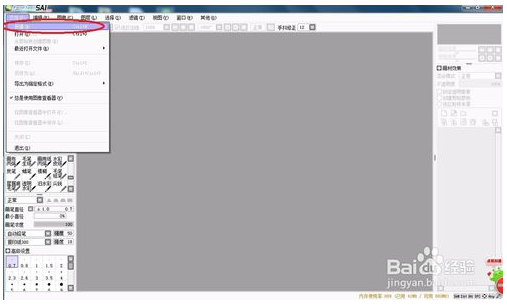
设定相关参数,这里新建的是“A4”规格的画布。大家可以根据自己的实际需要,新建自己想要的画布规格。
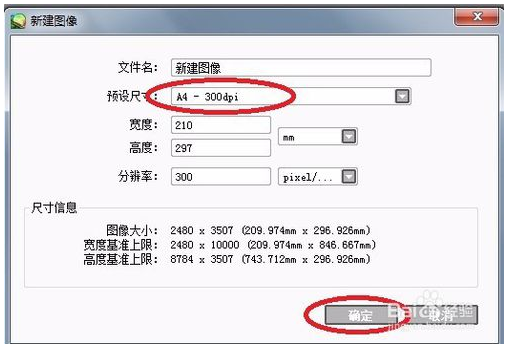
[!--empirenews.page--]
新建成功后,会出现下图所示的界面。我们可以看到,界面中出现一块A4规格的画布。
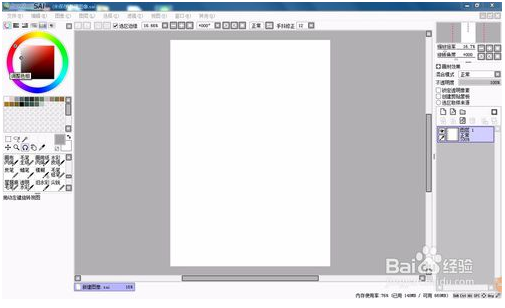
选择“打开”选项,打开自己想要描线的素材图片。

点击打开素材后,会在SAI的底部出现两个画布。但我们应当将两者合并到一块画布上。(之所以这么做的原因,是因为如果在原始图像上修改,往往因为图片是从网上下载的,放大图片后,分辨率会降低,影响我们描线练习的效果。)
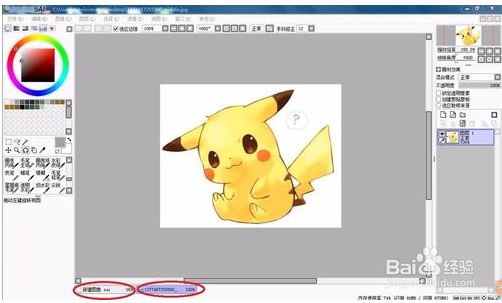
怎样让两张图合并到一张上去呢?这里需要用到的就是下图标识出来的“选择工具”。

[!--empirenews.page--]
单击“选择工具”,选取需要临摹的图像部分。按住快捷键“Ctrl+C”键,将选取的图层进行复制。

打开原先新建的“A4”规格的画布,按住快捷键“Ctrl+V”键,将复制来的图层粘贴在A4画布上。
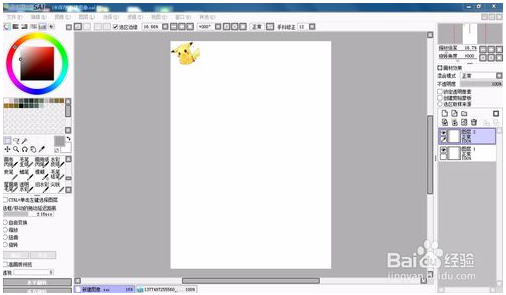
快捷键“Ctrl+Shift+T”键,将图层等比例进行变换。
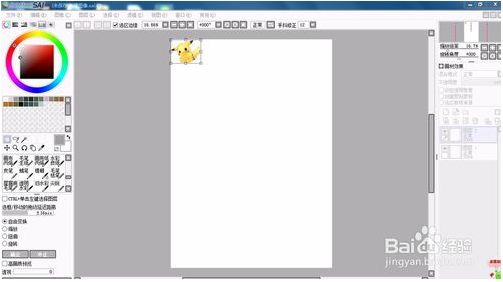
通过下图所示的画布旋转按钮,将画布进行调整,选择出合适的角度和位置。
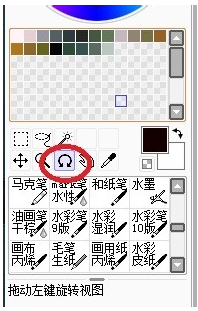
[!--empirenews.page--]
如图,出现了新的图层。此处命名为“临摹图层”。
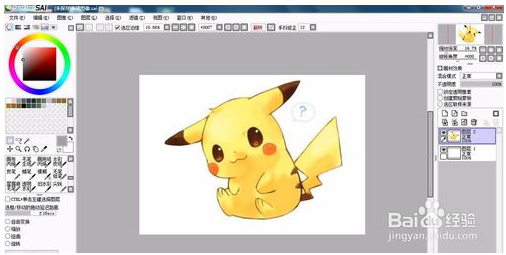
降低“临摹图层”的不透明度。
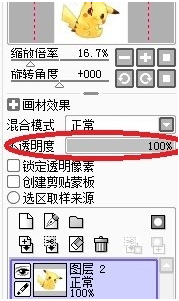
再新建一个新的图层用于进行描线临摹。
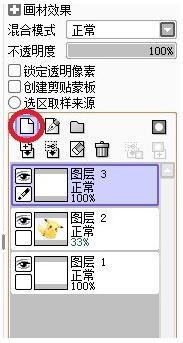
在新建的图层上,用笔进行描线的练习。新手描线时,注意控制线条的用力,保证每一条线能够粗细均匀。同时尽量减少手的抖动,保证线条光滑流畅。

最终,线稿完成。
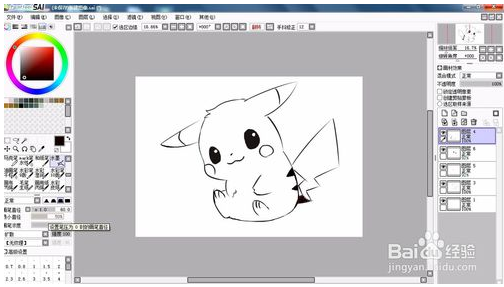
上面的内容就是向大家介绍的使用SAI绘画软件进行临摹练习的方法教程,还是新手的朋友可以先从临摹练习开始,多练习几次就很容易了,希望小编的教程对大家有帮助,谢谢!!!!了解更多的教程资讯请关注我们系统天地~~~~~









 苏公网安备32032202000432
苏公网安备32032202000432